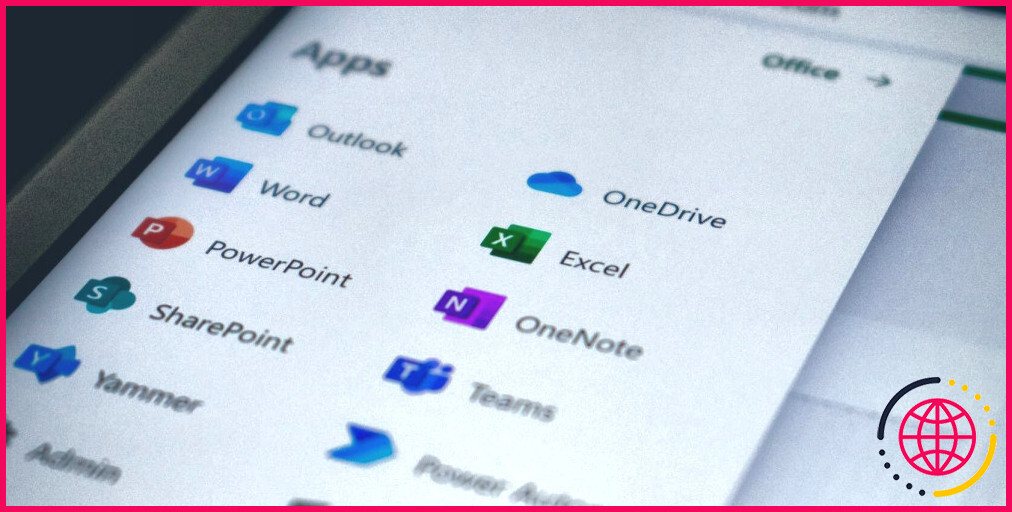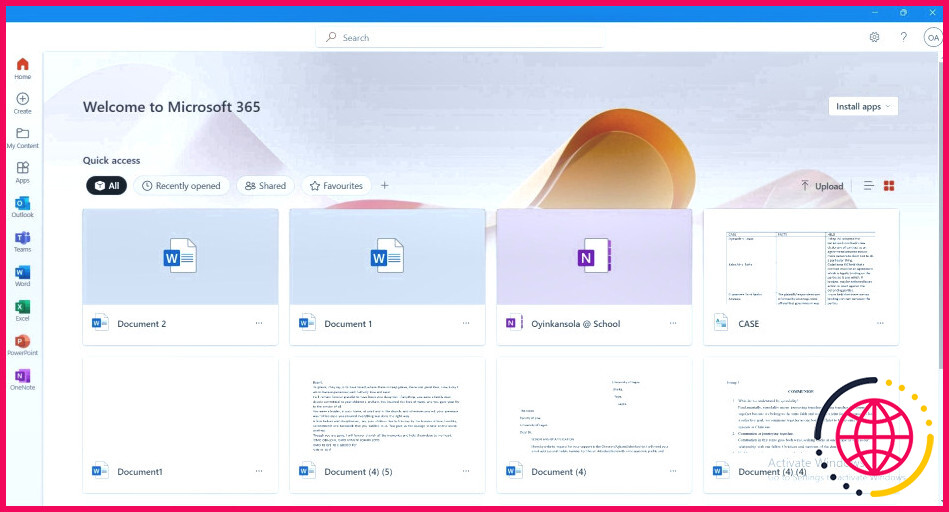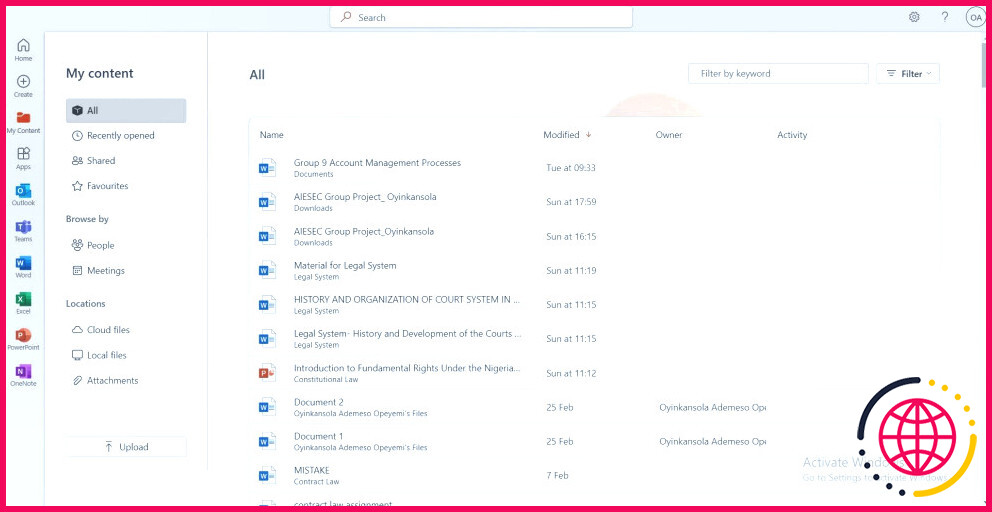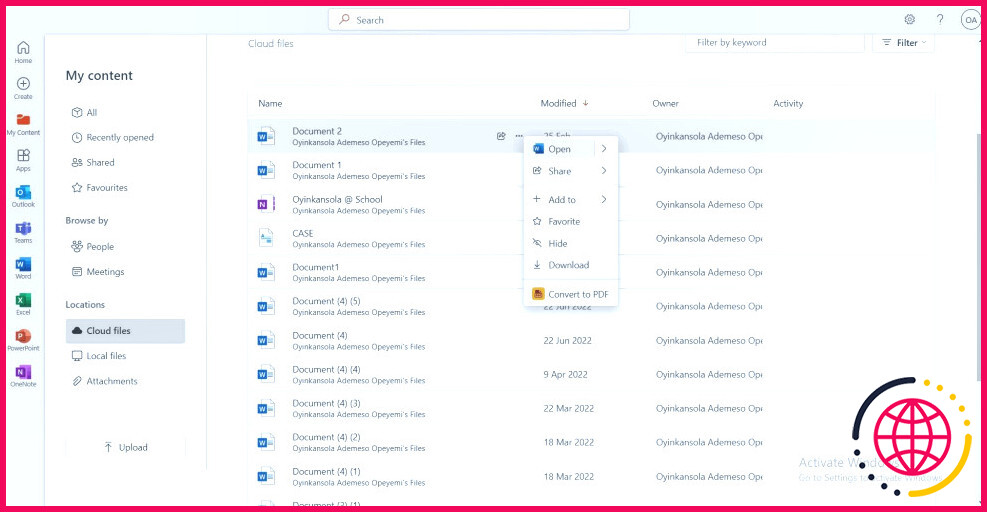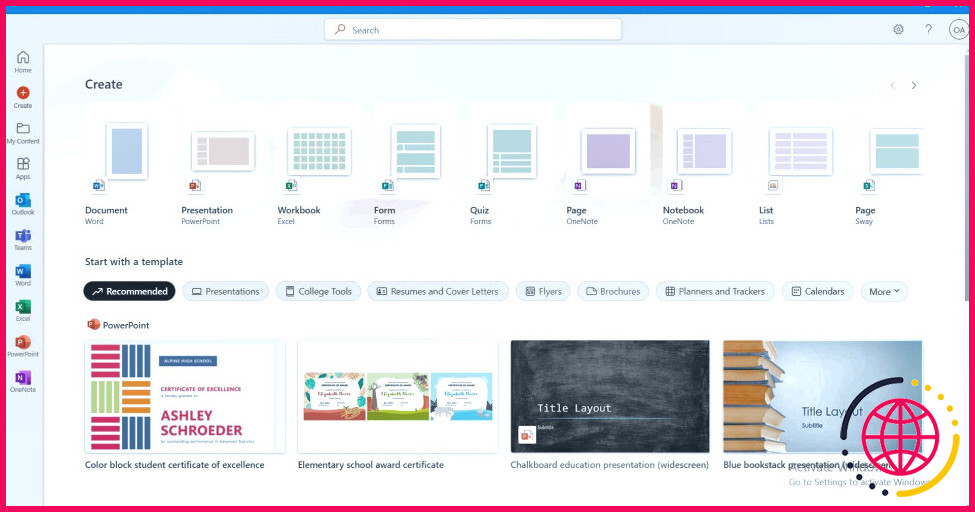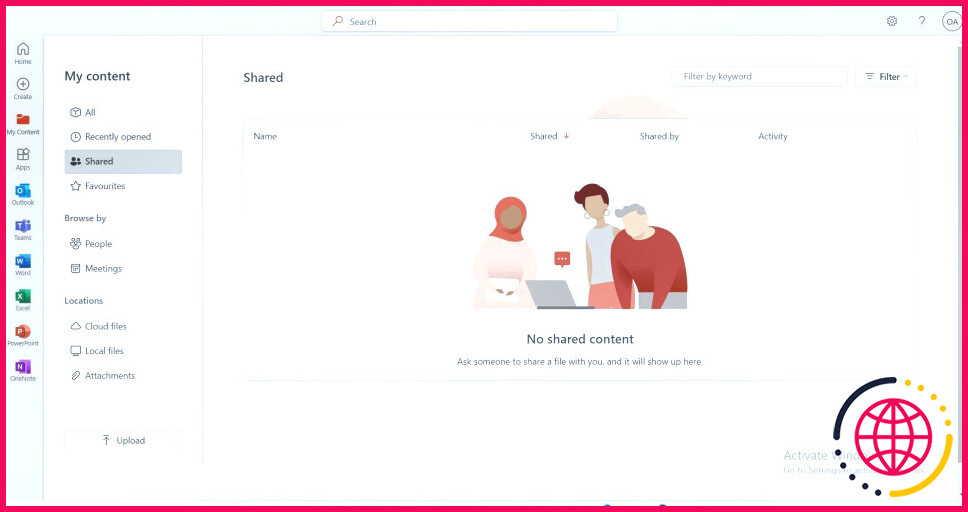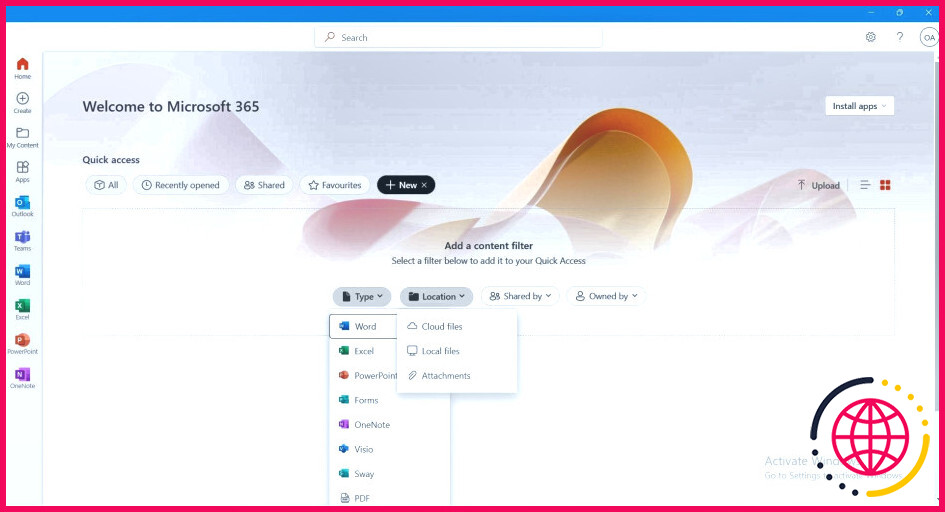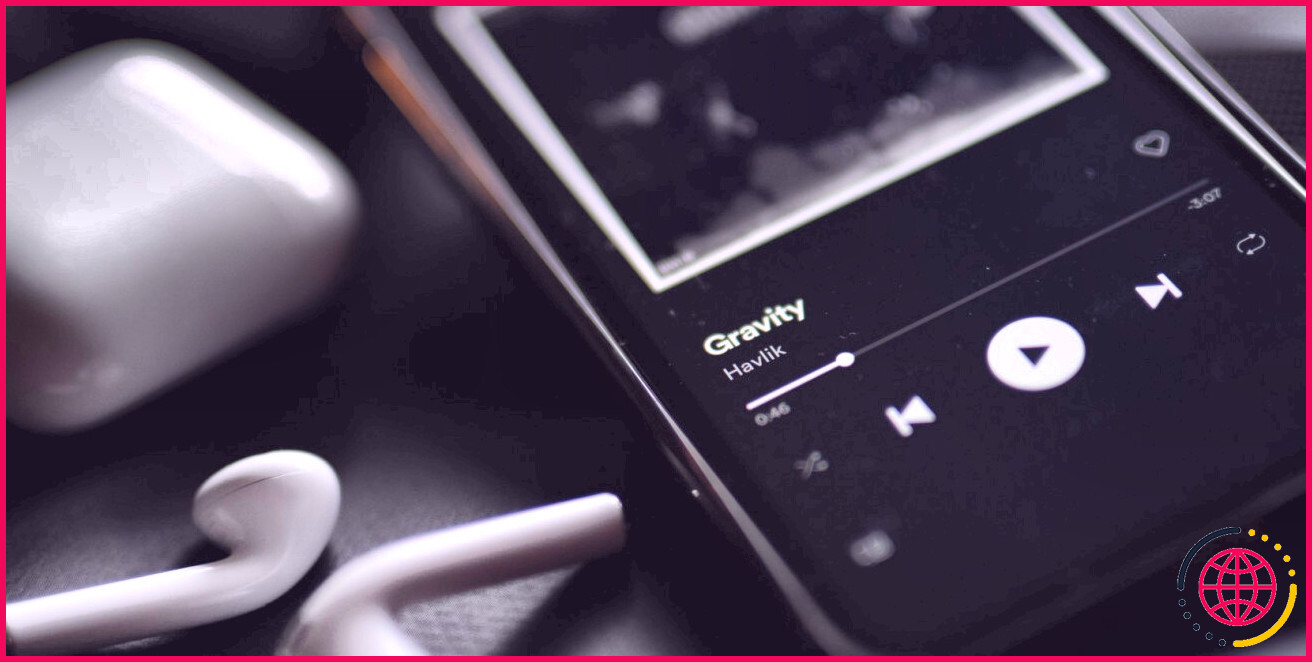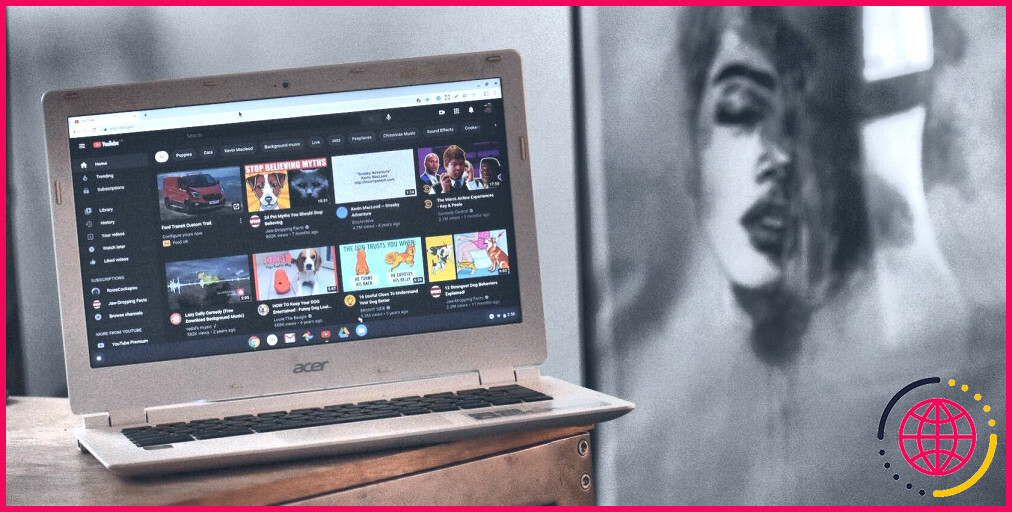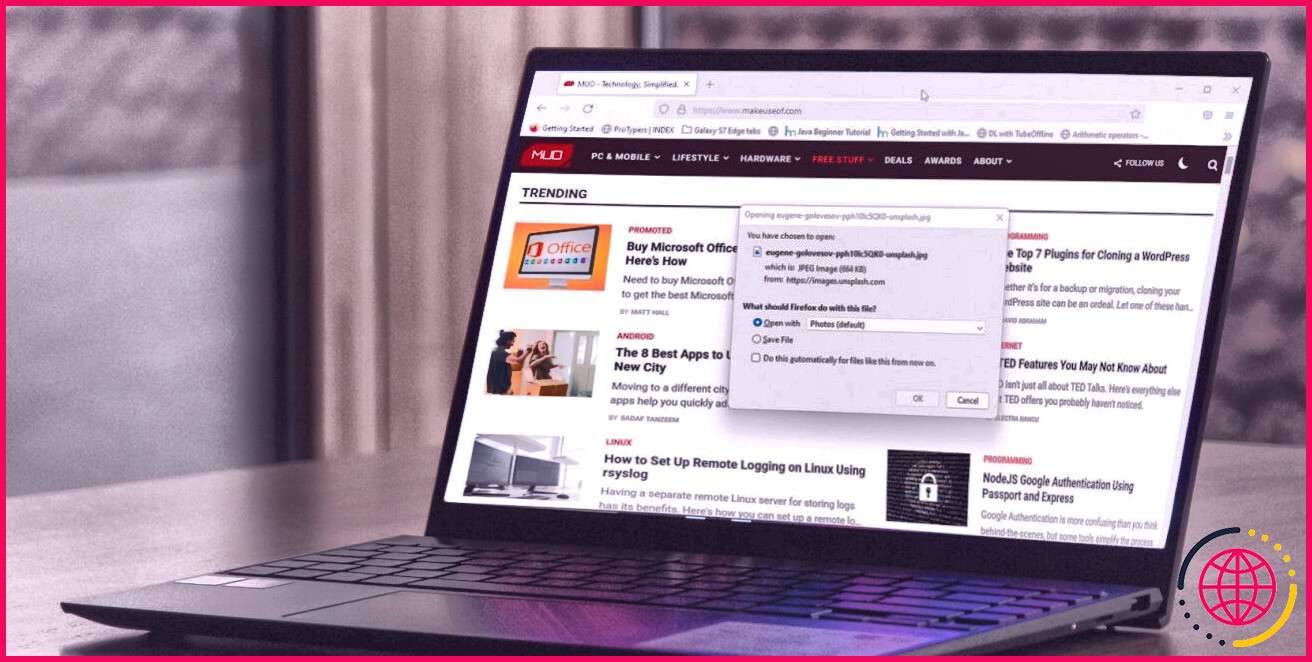Les 6 principales fonctionnalités de l’application Microsoft 365
L’application Microsoft 365 est une plaque tournante pour une expérience transparente et globale avec les produits Microsoft. Elle vous permet de travailler avec un certain nombre d’applications et de tirer parti du système à multiples facettes de Microsoft pour stimuler la productivité, que ce soit pour le travail ou pour un usage personnel.
Nous allons ici aborder les bases de l’utilisation de l’application Microsoft 365 et explorer six fonctionnalités essentielles qui font que cette application vaut la peine d’être essayée.
Démarrer avec l’application Microsoft 365
Microsoft 365 est une plateforme basée sur un abonnement qui offre une flexibilité accrue grâce à ses fonctionnalités centrées sur le cloud. L’application Microsoft vous permet d’accéder à la fois à ce service et aux fonctionnalités de la suite d’applications Office.
L’appli Microsoft 365 est disponible à la fois en version web et en version mobile, sur plusieurs plateformes. Une version gratuite de l’application est disponible. Cependant, pour accéder aux fonctionnalités premium, vous devez souscrire un abonnement à Microsoft 365.
Le plan premium se décline en deux catégories : Home et Business. Les plans domestiques comprennent les plans familiaux et personnels, coûtant entre 6,99 $ et 9,99 $ par mois et 69,99 $ et 99,99 $ pour un abonnement annuel.
En outre, le plan familial couvre deux à six personnes et offre jusqu’à 6 To de stockage, ainsi que des fonctions de sécurité familiale qui pourraient vous être utiles. Le plan personnel, quant à lui, couvre une seule personne et offre 1 To de stockage. Les deux formules peuvent être utilisées sur un maximum de cinq appareils en même temps.
Les plans professionnels comprennent une variété de plans d’abonnement axés sur l’espace de travail, tels que Business Basic, Standard, Premium et Apps for Businesses. Ils varient entre 6 et 8,25 $ pour un plan mensuel et offrent chacun le stockage de fichiers, la protection contre les menaces et les outils d’entreprise dans des proportions différentes.
Il existe également des plans d’entreprise dans le cadre de Business, ainsi qu’un plan éducatif autonome conçu pour fournir aux étudiants des outils qui favorisent l’éducation et l’apprentissage. Dans tous les cas, vous pouvez choisir un plan d’abonnement en fonction de vos besoins et des services qui vous conviennent le mieux.
Ceci étant fait, plongeons-nous dans quelques-unes des principales fonctionnalités de l’application.
1. L’onglet Accueil
C’est la première page qui s’affiche lorsque vous lancez votre application Microsoft 365. Elle comporte une barre d’accès rapide qui affiche vos documents récents. Vous pouvez passer de l’affichage en grille à l’affichage en liste à l’aide des icônes situées à l’extrême droite.
Cet onglet comprend également une option permettant de télécharger un document à l’aide de la fonction Télécharger pour télécharger un document. En outre, en cliquant sur l’icône Installer des applications vous aidera à télécharger les applications couvertes par votre plan d’abonnement.
2. Gérer les fichiers dans les applications Microsoft
L’un des points forts de l’appli Microsoft 365 est son interface tout-en-un. La vue centralisée des fichiers facilite leur gestion, au lieu de devoir basculer entre plusieurs apps pour le faire.
Les Mon contenu de l’application Microsoft 365 présente les fichiers de toutes vos applications et de tous vos types de fichiers. De plus, vous pouvez trouver facilement des applications à l’aide de la barre de recherche et rationaliser la recherche à l’aide d’étiquettes, qui comprennent les éléments suivants Filtre par mot-clé et Filtre par type . Vous pouvez également parcourir les fichiers par Personnes ou Lieux.
Pour afficher d’autres actions, cliquez avec le bouton droit de la souris sur un fichier pour obtenir le menu déroulant des actions rapides.
Il y a plusieurs choses que vous pouvez faire ici ; vous pouvez ouvrir un fichier à partir de ce volet, le partager sous forme de lien, d’e-mail ou dans Teams. En outre, vous pouvez l’ajouter à votre liste de tâches, l’ajouter à vos favoris, le masquer, le télécharger ou le convertir au format PDF.
3. Utiliser des modèles pour créer des documents
Les Créer de l’application Microsoft 365 vous permet de créer de nouveaux documents/contenus autour de vos applications, ce qui est facilité par les modèles. Vous pouvez facilement créer un document Word, une présentation ou une liste sans avoir à vous déplacer entre les différentes apps de votre abonnement.
De plus, l’application est livrée avec un grand choix de modèles, pour vous aider à donner vie à vos documents grâce à un plan d’idées créatives, et à rendre le processus plus efficace.
4. Partager des fichiers et afficher du contenu partagé
Avec l’application Microsoft 365, le partage de fichiers n’a jamais été aussi simple. Vous pouvez facilement partager des fichiers avec des amis et des collègues de travail pour faciliter la collaboration. De plus, vous pouvez accéder à tout votre contenu partagé en un seul endroit, ce qui vous donne une vue intégrée des documents collaboratifs.
Le partage de fichiers est simple. Cliquez avec le bouton droit de la souris sur un fichier dans la fenêtre Accueil ou dans l’espace Mon contenu et cliquez sur le menu qui s’affiche pour envoyer un lien vers le fichier. Pour certains documents, vous pouvez choisir de les partager dans Teams ou de les envoyer par courriel.
Vos documents partagés sont également classés en fonction du nom du fichier, de la date à laquelle il a été partagé, de la personne qui l’a partagé et des activités liées à ce fichier partagé.
De plus, vous pouvez utiliser des filtres ici aussi pour trouver facilement des fichiers, les parcourir à l’aide du bouton de recherche ou les filtrer à l’aide de mots-clés du nom du fichier.
5. Gérer les fichiers du nuage
Les fichiers en nuage utilisent les systèmes de stockage en nuage sur lesquels ils sont stockés, favorisant un accès facile depuis n’importe quel endroit et facilitant la collaboration et la récupération.
La plateforme Microsoft 365 est entièrement intégrée au stockage et au partage dans le nuage. L’application vous aide notamment à gérer les fichiers que vous avez stockés dans leur système en nuage.
OneDrive, le service de stockage de Microsoft, est accessible dans l’application, ce qui vous permet d’afficher et de gérer facilement vos fichiers sur le cloud.
6. Trier les fichiers facilement à l’aide de filtres
Pouvoir visualiser tous vos fichiers est une chose, mais il est également important que vous puissiez les parcourir et trouver facilement ceux dont vous avez besoin. Une fonctionnalité utile de Microsoft 365 est Filtres qui vous permet de parcourir facilement de nombreux documents à l’aide de balises.
Vous pouvez donc trier vos documents à l’aide des filtres recommandés ou en créer un vous-même. Pour créer un nouveau filtre, cliquez sur l’icône plus à côté des filtres.
Sélectionnez le filtre en fonction des paramètres fournis : Type, Emplacement, Partagé par, ou Appartenant à.
Microsoft 365 est plus qu’une simple application
L’application Microsoft 365 est le lien entre les outils et les applications de l’utilisateur, favorisant l’accessibilité et un espace de travail consolidé, au sein des nombreuses options de service de Microsoft. Vous pouvez en tirer parti pour parvenir à une meilleure gestion et organisation du flux de travail.
En outre, de nombreuses fonctionnalités attendent d’être exploitées dans l’application, et elle offre de grandes perspectives pour l’avenir de la productivité et de la collaboration.
S’abonner à notre lettre d’information
Quelles sont les meilleures fonctionnalités d’Office 365 ?
Microsoft 365 Apps for enterprise comprend des fonctionnalités intelligentes exclusives telles que Ideas in Excel, Researcher in Word, la collaboration en temps réel, Teams comme plaque tournante du travail d’équipe, et des fonctions de sécurité avancées. En tant que licence basée sur l’utilisateur, vous pouvez déployer Office sur un maximum de cinq PC ou Mac, cinq tablettes et cinq appareils mobiles.
Quelles sont les fonctions du lanceur d’applications Office 365 ?
Le lanceur d’applis facilite l’ouverture et le passage entre vos applis en mettant en évidence les applis récemment utilisées et en offrant un accès rapide à vos récents documents Office en ligne.
Que comprend Microsoft 365 ?
Avec un abonnement à Microsoft 365, vous pouvez obtenir :. Les dernières apps de productivité, telles que Microsoft Teams, Word, Excel, PowerPoint, Outlook, OneDrive, et bien plus encore.La possibilité d’installer sur PC, Mac, tablettes et téléphones.1 To de stockage dans le cloud OneDrive.Des mises à jour de fonctionnalités et des mises à niveau qui ne sont disponibles nulle part ailleurs.
- Les dernières applications de productivité, telles que Microsoft Teams, Word, Excel, PowerPoint, Outlook, OneDrive, et bien plus encore.
- La possibilité d’installer sur PC, Mac, tablettes et téléphones.
- 1 To de stockage dans le nuage OneDrive.
- Des mises à jour de fonctionnalités et des mises à niveau qui ne sont disponibles nulle part ailleurs.
Qu’est-ce que Microsoft 365 apps for enterprise ?
Qu’est-ce que Microsoft 365 Apps pour les entreprises ? Microsoft 365 Apps for enterprise est la suite toujours à jour d’applications de bureau que vous connaissez déjà (notamment Word, PowerPoint, Excel, Outlook et Teams), disponible sous forme d’abonnement.